Jak vypnout čtení zpráv Siri na AirPod iPhone
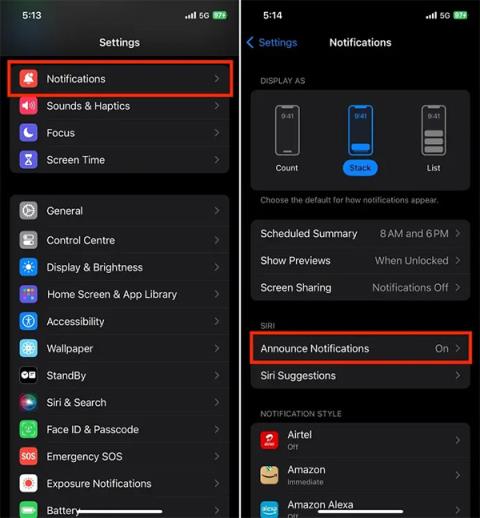
Od iOS 13 bude Siri při připojení AirPodu k iPhonu číst zprávy iPhonu přes AirPod. Ve skutečnosti se tato funkce Siri mnoha lidem nelíbí, protože je někdy otravná a otravná.
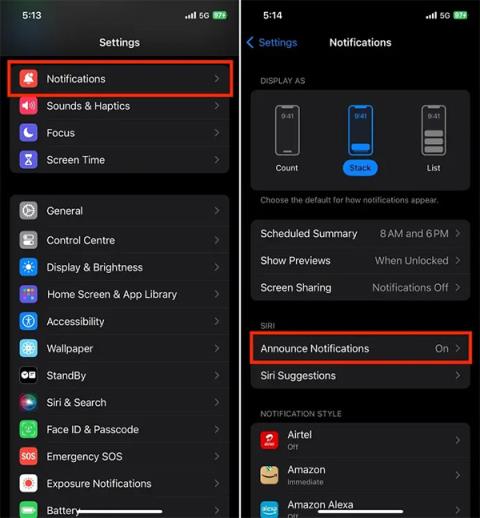
Od iOS 13 bude Siri při připojení AirPodu k iPhonu číst zprávy iPhonu přes AirPod. Ve skutečnosti mnoho lidí tuto funkci Siri nemá rádo, protože vás někdy ovlivňuje a obtěžuje, když jste na schůzce nebo potřebujete být zticha. Pokud se vám tato funkce nelíbí, uživatelé mohou vypnout Siri čtení zpráv na AirPodech, a to přímo v nastavení telefonu. Níže jsou uvedeny pokyny k vypnutí čtení zpráv Siri na AirPodu.
Pokyny k vypnutí čtení zpráv Siri na AirPodu přes Nastavení
Krok 1:
Nejprve otevřete Nastavení v telefonu a poté kliknutím na Oznámení upravte oznámení. Při přechodu na nové rozhraní uživatelé kliknou na Oznámit oznámení , aby změnili oznámení na Siri.
Krok 2:
V zobrazeném rozhraní stačí vypnout režim oznámení oznámení . Kromě toho mohou uživatelé po připojení k iPhonu také vypnout čtení zpráv přes sluchátka.
Vypněte Siri čtení zpráv na AirPods pomocí Control C enter
Připojte AirPods k iPhonu a přejetím prstem po obrazovce shora zobrazte rozhraní Control Center.
Nyní stisknutím a podržením ikony zvonku vypnete Siri čtení obsahu zprávy, když zpráva dorazí. Nebo chcete vybrat čas vypnutí čtení zpráv Siri na AirPodu, stiskněte a podržte ikonu zvonku a vyberte čas, kdy chcete vypnout upozornění, jak je znázorněno níže.

Kontrola zvuku je malá, ale docela užitečná funkce na telefonech iPhone.
Aplikace Fotky na iPhonu má funkci vzpomínek, která vytváří sbírky fotografií a videí s hudbou jako ve filmu.
Apple Music se od svého prvního spuštění v roce 2015 mimořádně rozrostla. K dnešnímu dni je po Spotify druhou největší platformou pro placené streamování hudby na světě. Kromě hudebních alb je Apple Music také domovem tisíců hudebních videí, nepřetržitých rádiových stanic a mnoha dalších služeb.
Pokud chcete ve svých videích hudbu na pozadí, nebo konkrétněji nahrát přehrávanou skladbu jako hudbu na pozadí videa, existuje velmi snadné řešení.
Přestože iPhone obsahuje vestavěnou aplikaci Počasí, někdy neposkytuje dostatečně podrobná data. Pokud chcete něco přidat, v App Store je spousta možností.
Kromě sdílení fotografií z alb mohou uživatelé přidávat fotografie do sdílených alb na iPhone. Fotografie můžete automaticky přidávat do sdílených alb, aniž byste museli znovu pracovat s albem.
Existují dva rychlejší a jednodušší způsoby, jak nastavit odpočítávání/časovač na vašem zařízení Apple.
App Store obsahuje tisíce skvělých aplikací, které jste ještě nevyzkoušeli. Mainstreamové hledané výrazy nemusí být užitečné, pokud chcete objevovat unikátní aplikace, a pouštět se do nekonečného rolování s náhodnými klíčovými slovy není žádná legrace.
Blur Video je aplikace, která rozmaže scény nebo jakýkoli obsah, který chcete v telefonu, a pomůže nám tak získat obrázek, který se nám líbí.
Tento článek vás provede instalací Google Chrome jako výchozího prohlížeče v systému iOS 14.









